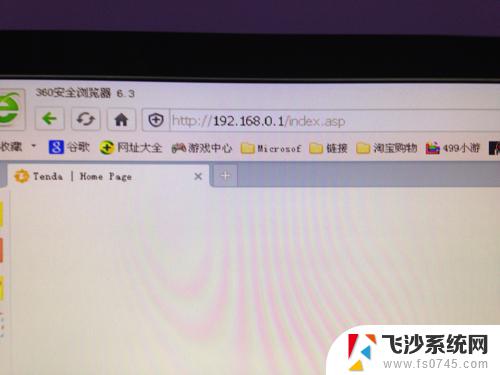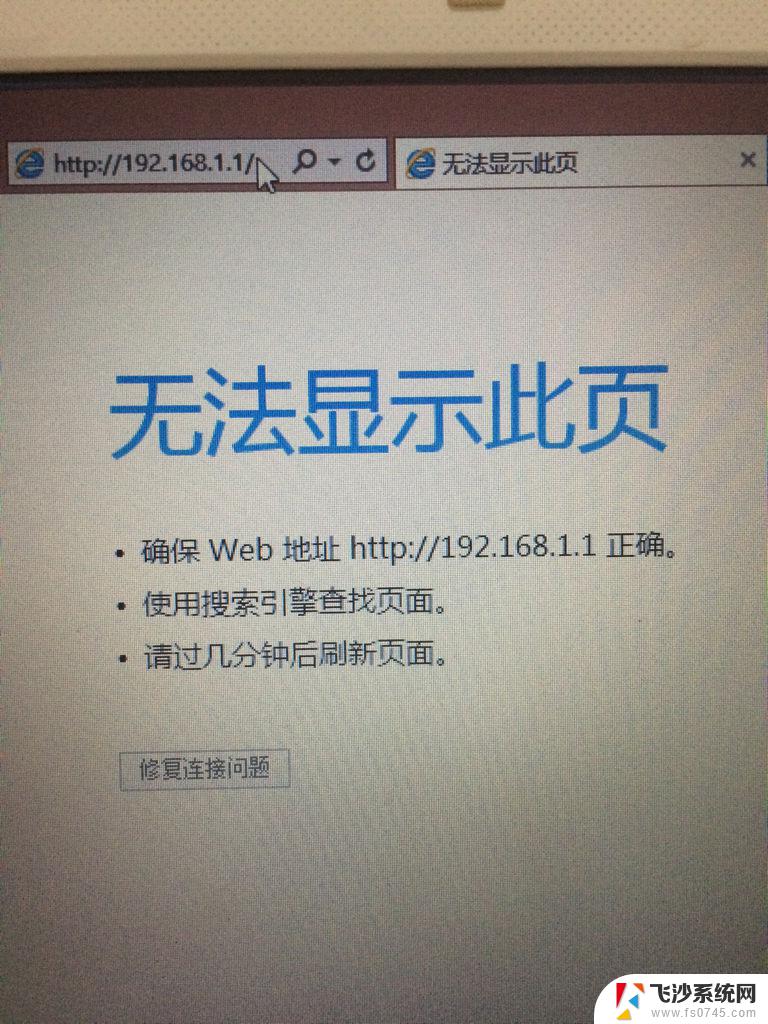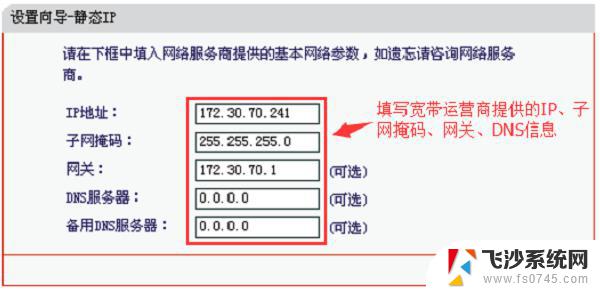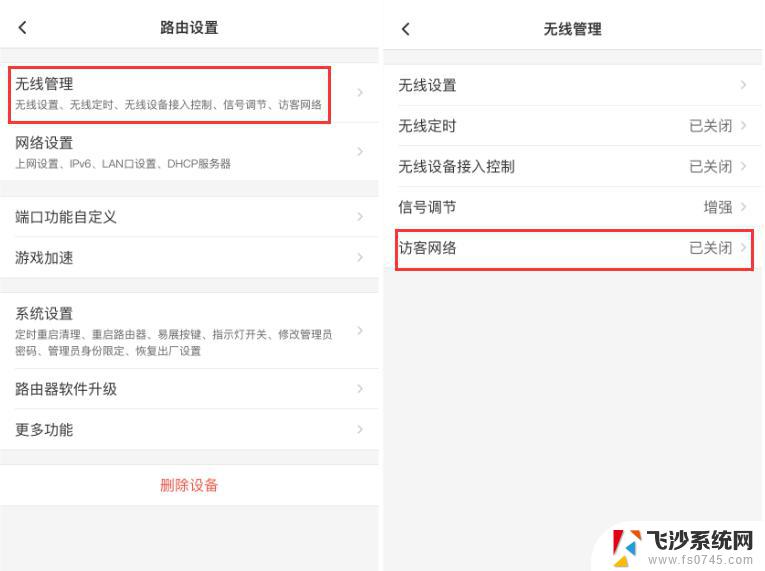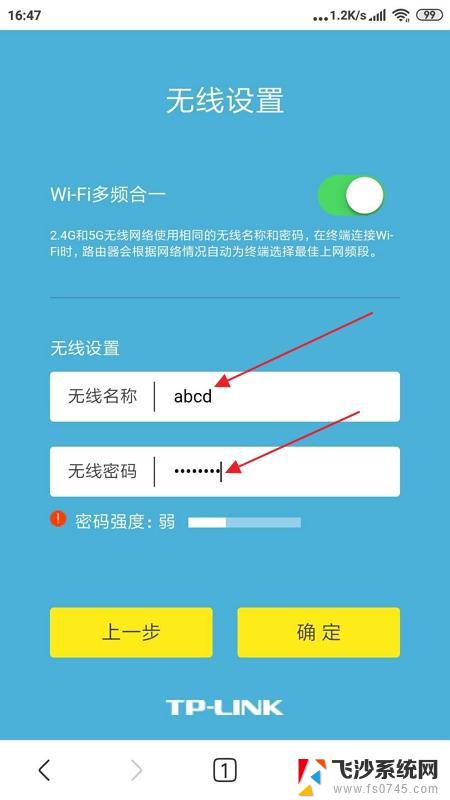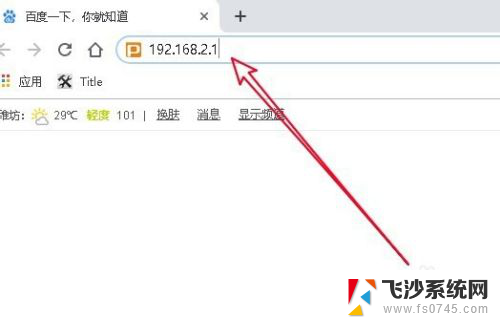怎么远程重启路由器 通过手机远程操作重启无线路由器
更新时间:2025-03-28 11:55:45作者:xtyang
现在随着科技的发展,我们可以通过手机远程操作重启无线路由器,实现远程重启路由器的便利,无论我们身在何处,只需轻轻一点,就能远程控制路由器的重启,解决网络问题。这种智能化的操作方式,让我们的生活更加便捷,也让网络连接更加稳定。
方法如下:
1.打开手机WIFI,让手机与无线路由器连接。
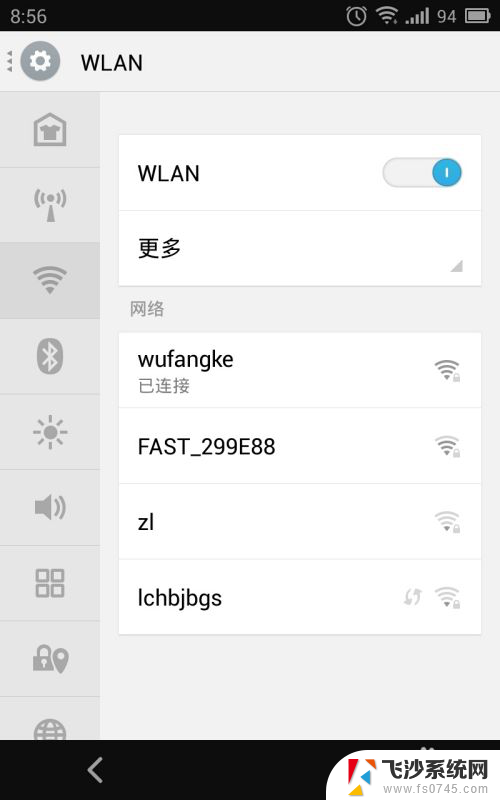
2.打开手机上的浏览器,在地址栏输入路由器的IP地址:192.168.1.1.(具体地址一般都写在路由器的背面)并点击进入。

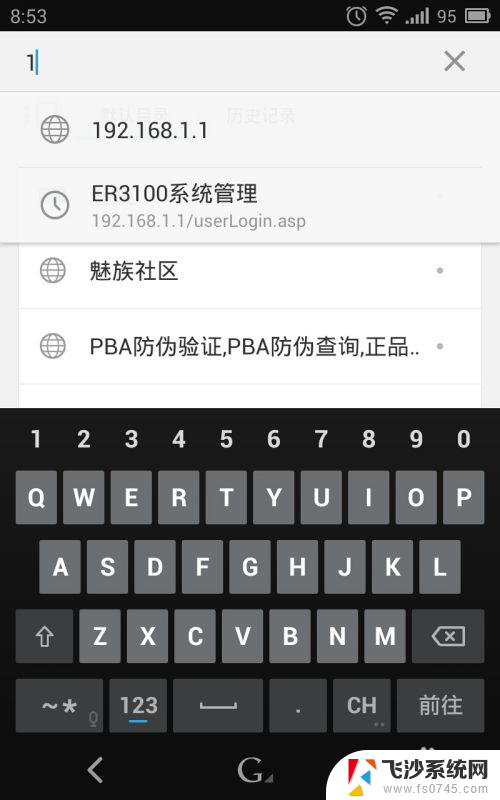
3.在弹出的路由器界面内输入用户名:admin 密码:admin 和验证码,点击“登陆”进入路由器。如果弹出是否保存密码,为了安全考虑一般选择“暂不保存”

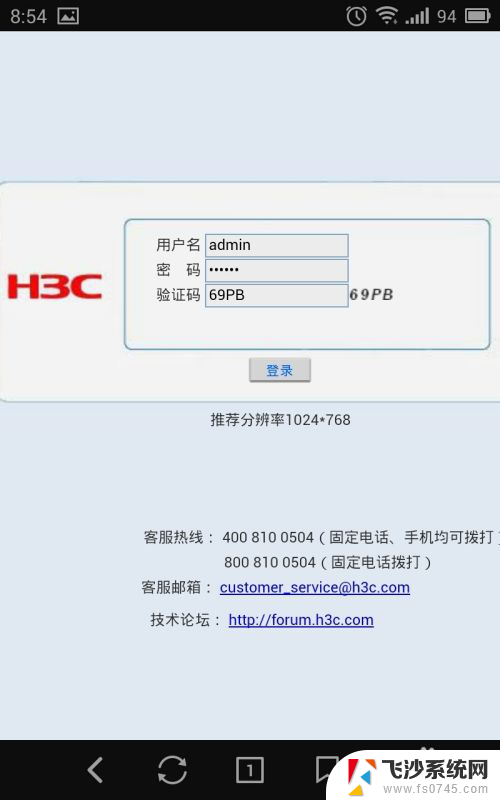
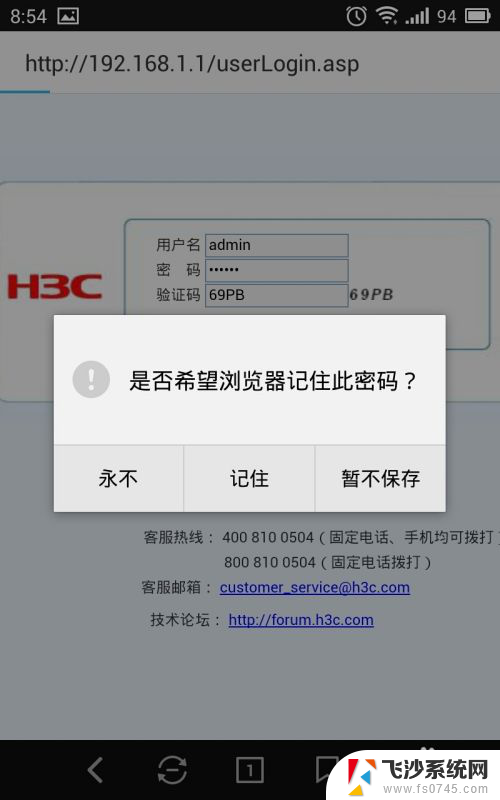
4.选择左侧的“设备管理”--------“基本管理”菜单
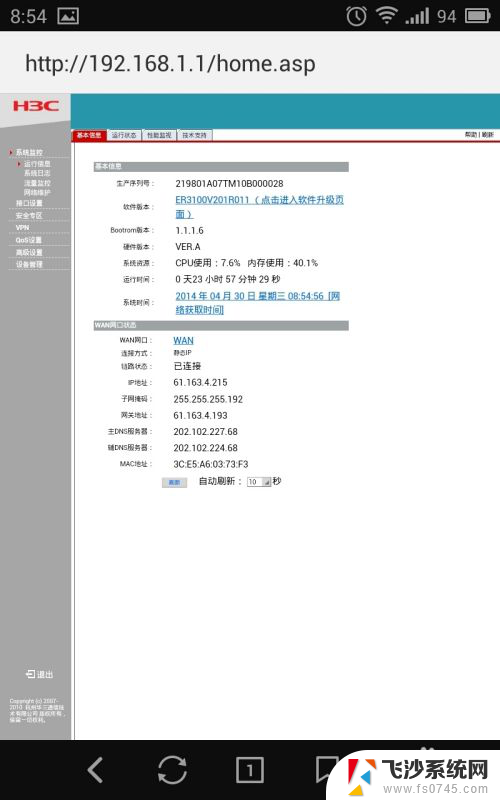
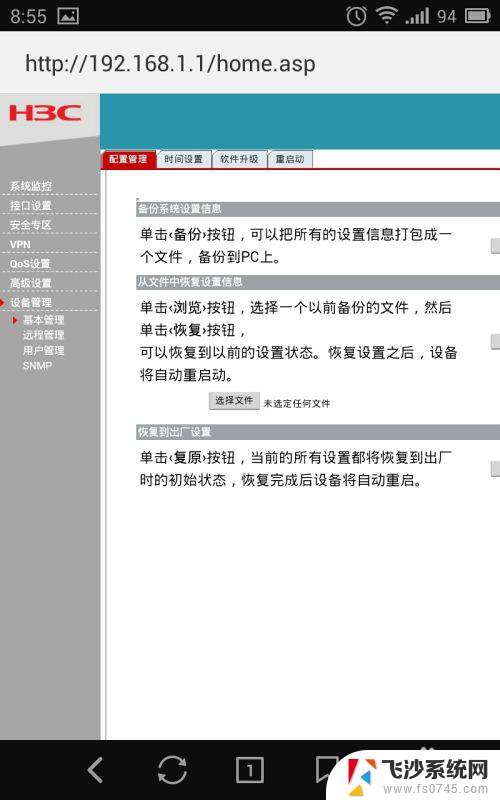
5.选择右上角的“重启动”,然后点击下方的“重启动”菜单
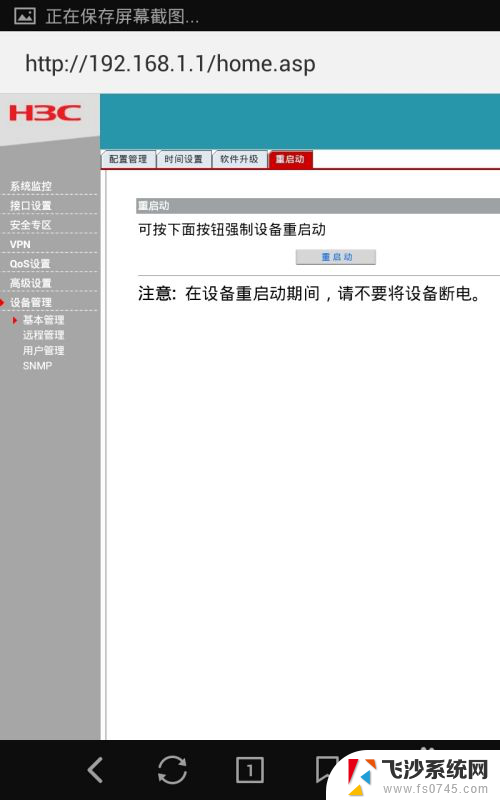
6.在弹出的“真的要重启系统?”---选择“确定”,此时屏幕显示“系统正在重新启动中”。等待三十秒以后,无线路由器重新启动已经完成了。
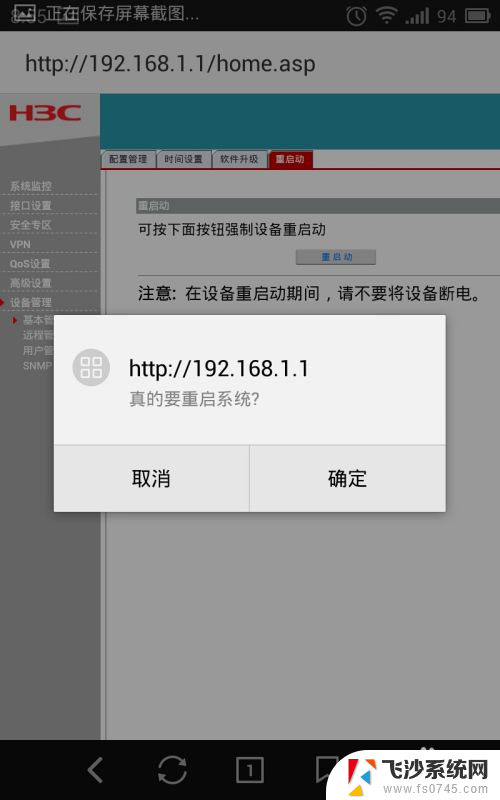
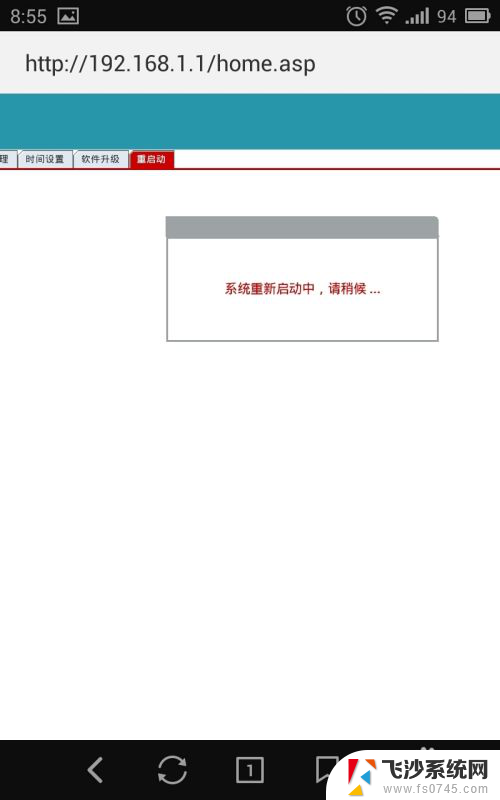
以上就是怎么远程重启路由器的全部内容,碰到同样情况的朋友们赶紧参照小编的方法来处理吧,希望能够对大家有所帮助。